Discord — отличная платформа для общения с другими единомышленниками, но всегда есть случаи, когда это скорее негативный опыт. Возможно, вы серьезно относитесь к теме, и кто-то еще пытается принизить вас, или вы вступаете в горячую вражду с другой онлайн-группой. Возможно, вы запутались во всех элементах управления и просто не хотите больше использовать платформу. В любом случае, удаление аккаунта Discord осуществляется всего в несколько кликов. Вот как.
Это интересно: 10 лучших мессенджеров и чат-приложений для Android
БЫСТРЫЙ ОТВЕТ
Чтобы удалить свою учетную запись Discord, откройте Discord и перейдите в « Настройки пользователя » > «Моя учетная запись» . Прокрутите вниз и выберите « Удалить учетную запись» . Если вы предпочитаете отключить свою учетную запись, то есть вы можете восстановить ее позже, вы также можете сделать это на этой странице.
ПЕРЕЙТИ К КЛЮЧЕВЫМ РАЗДЕЛАМ
Как удалить аккаунт Discord (на компьютере)
Нажмите кнопку настроек пользователя в виде шестеренки в нижней части интерфейса.
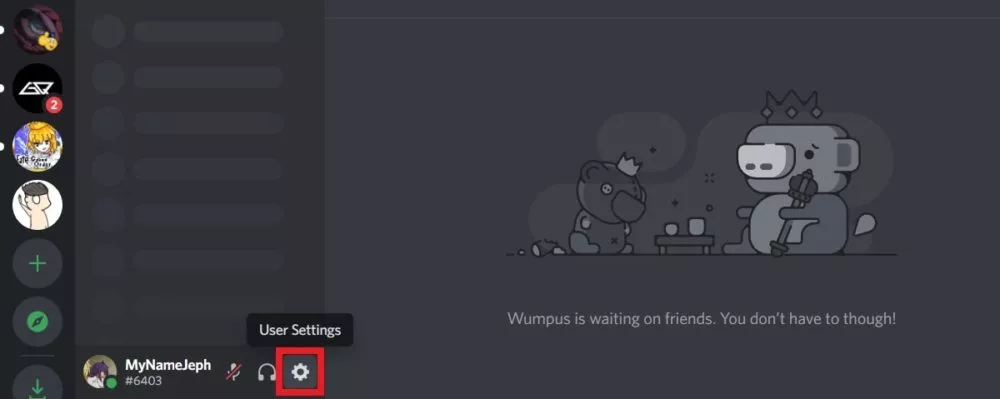
На вкладке Моя учетная запись прокрутите страницу вниз до раздела УДАЛЕНИЕ УЧЕТНОЙ ЗАПИСИ . Нажмите кнопку Удалить учетную запись .
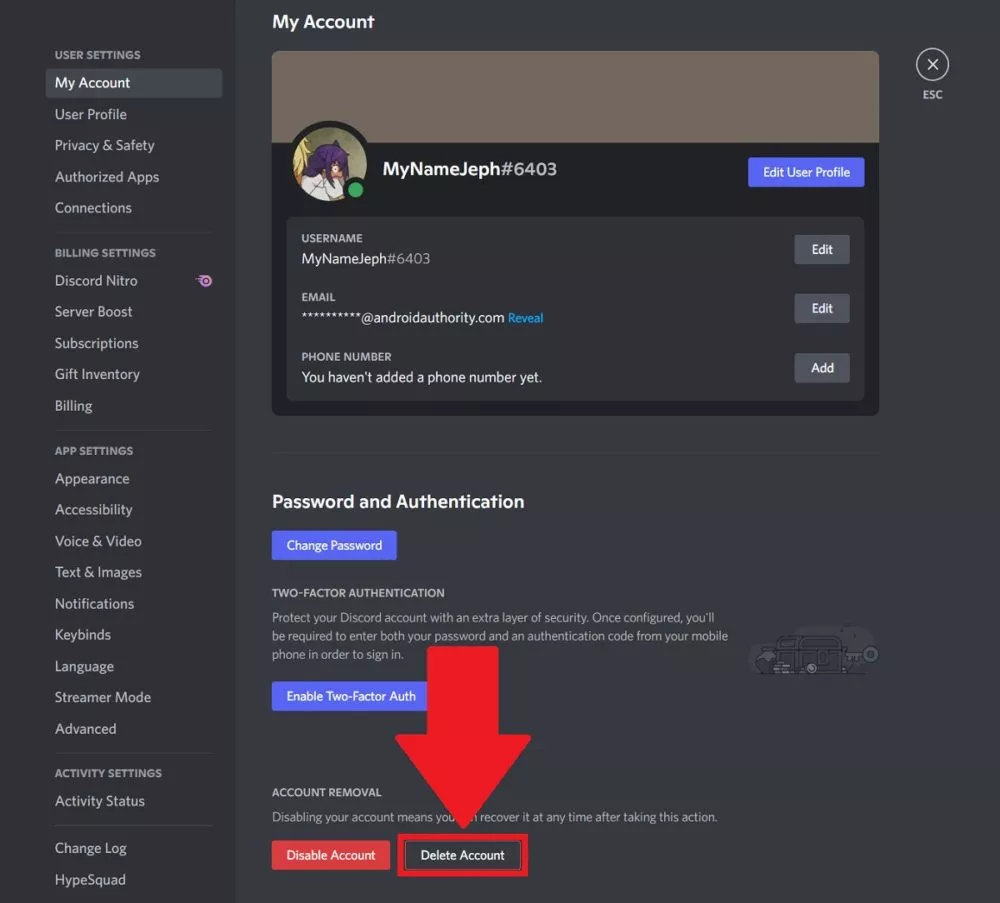
Во всплывающем окне подтверждения удаления аккаунта введите свой пароль в поле ПАРОЛЬ . Затем, когда будете готовы, нажмите фиолетовую кнопку «Удалить аккаунт» , чтобы удалить свою аккаунт Discord.
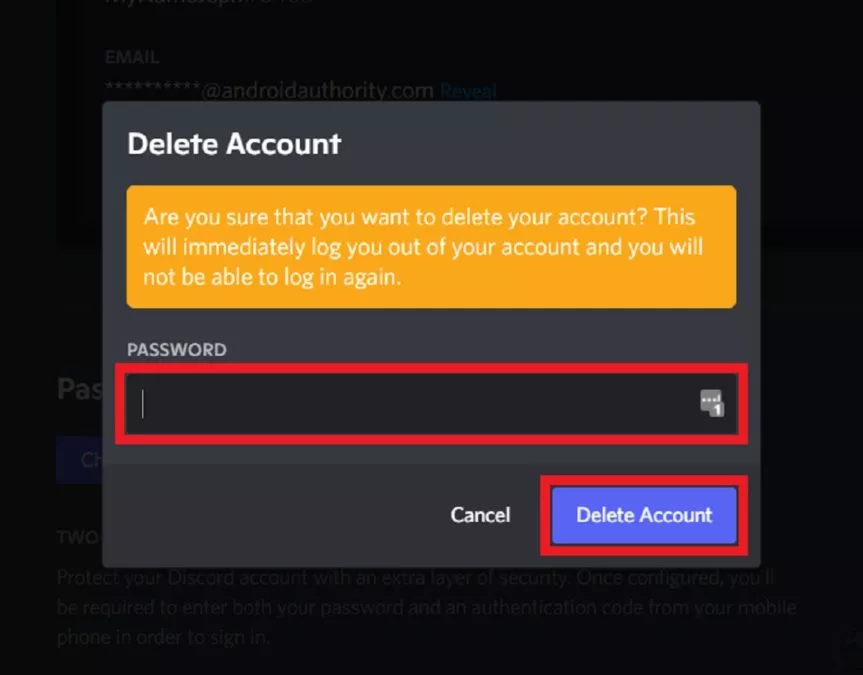
Как удалить аккаунт Discord (Android и iPhone)
Откройте Discord на своем телефоне, затем коснитесь изображения своего профиля на самой нижней панели инструментов. Это приведет вас к настройкам пользователя.
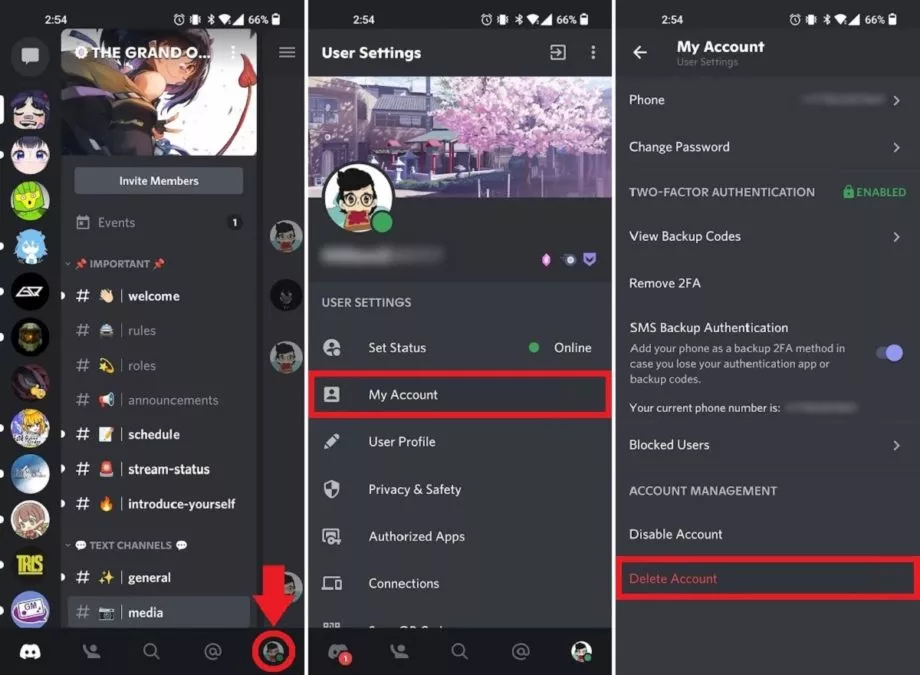
В настройках пользователя коснитесь «Моя учетная запись» . Прокрутите страницу вниз до конца и нажмите «Удалить учетную запись» .
Если у вас есть какие-либо серверы, вы должны передать право собственности на все свои серверы, прежде чем сможете удалить свою учетную запись.
Сколько времени занимает удаление учетной записи Discord?
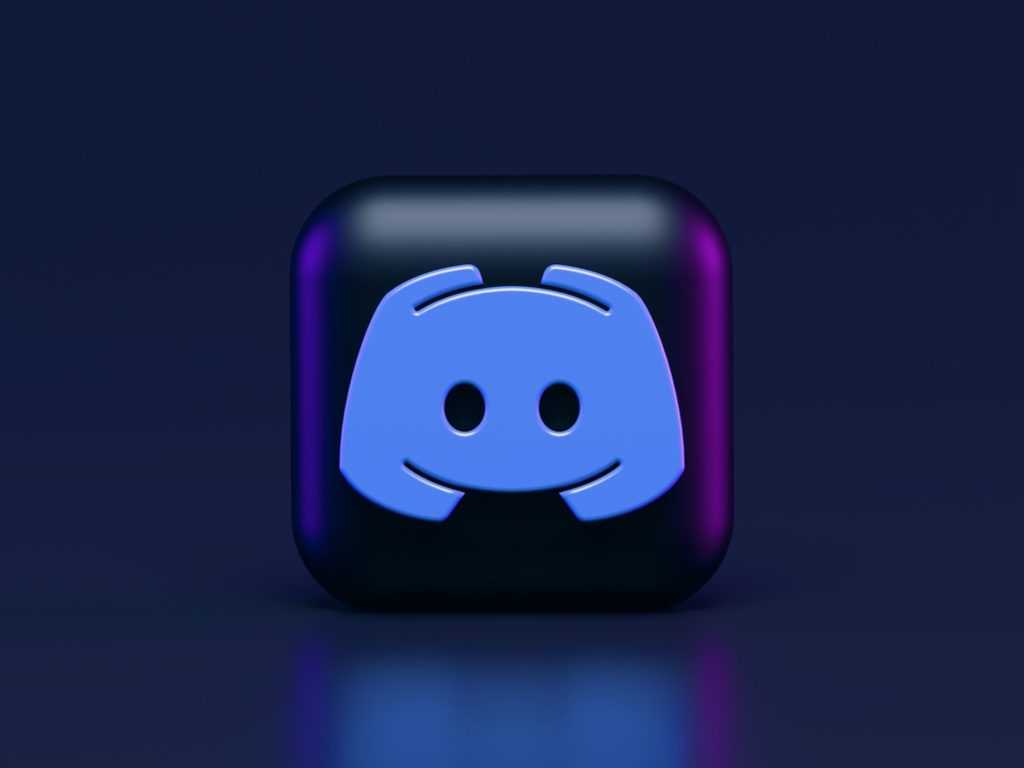
После нажатия « Удалить учетную запись » процесс обычно занимает две недели или 14 дней. Тем не менее, это может занять больше времени, если ваша активность в Discord была обширной, и некоторые люди сообщали, что им потребовалось 30 или более дней, чтобы завершить удаление своей учетной записи.
Что делает «отключение» вашей учетной записи Discord?
Если вам нужно отдохнуть от Discord, но вы не хотите полностью удалять свою учетную запись, вы можете отключить ее. Если вы отключите свою учетную запись, вы не будете получать никаких уведомлений или сообщений на платформе. Однако при поиске вас все же можно найти. Люди по-прежнему могут отправлять вам запросы на добавление в друзья, и вы увидите их, когда повторно активируете (или «восстановите») свою учетную запись.
Как отключить аккаунт Discord (на компьютере)
Нажмите кнопку настроек пользователя в виде шестеренки в нижней части интерфейса.
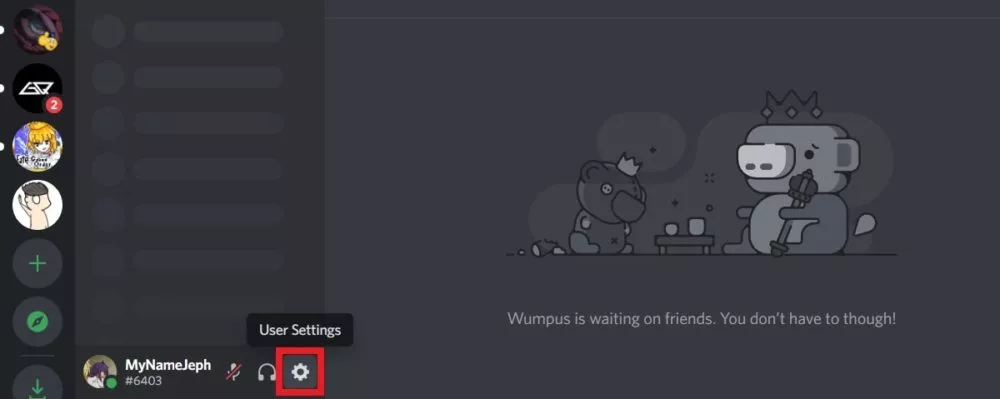
На вкладке Моя учетная запись прокрутите страницу вниз до раздела УДАЛЕНИЕ УЧЕТНОЙ ЗАПИСИ . Нажмите кнопку « Отключить учетную запись» .
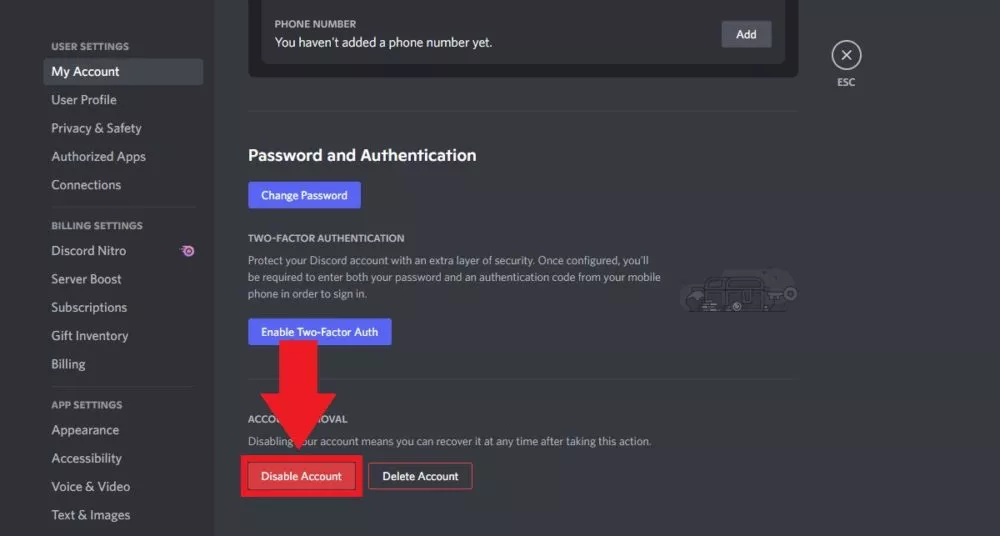
В следующем всплывающем окне подтверждения введите свой пароль в поле «ПАРОЛЬ», затем нажмите фиолетовую кнопку «Отключить учетную запись» .
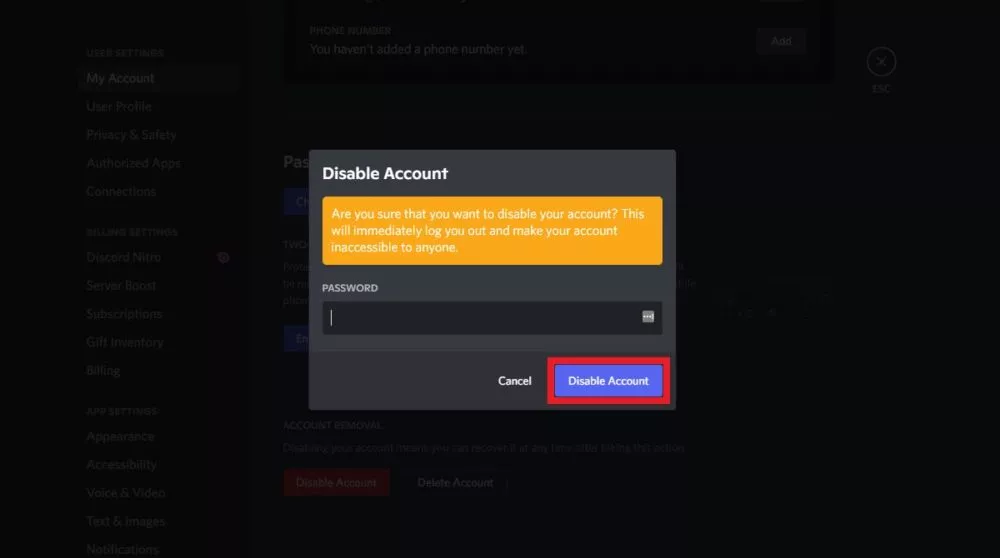
Как отключить учетную запись Discord (Android и iPhone)
Откройте Discord на своем мобильном устройстве и коснитесь изображения своего профиля на самой нижней панели инструментов. Это приведет вас к настройкам пользователя .
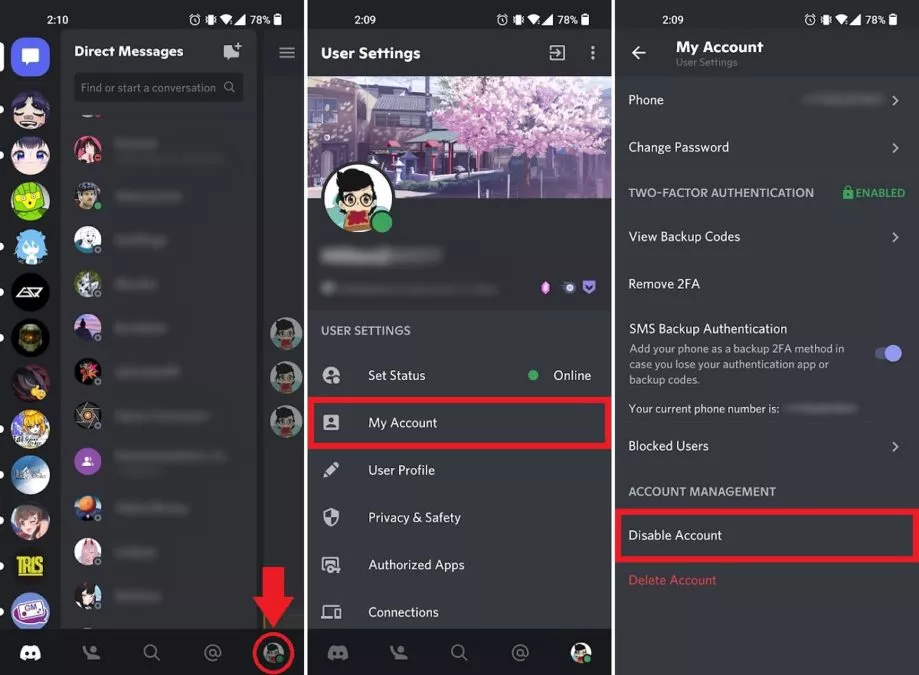
В настройках пользователя коснитесь «Моя учетная запись» . Прокрутите страницу вниз до конца и нажмите « Удалить учетную запись» .
Читайте также: Как изменить имя в Instagram менее чем за минуту
Часто задаваемые вопросы
Можно ли восстановить отключенную учетную запись Discord?
Да. Чтобы восстановить отключенную учетную запись Discord, просто перейдите на страницу входа в Discord и введите учетные данные своей учетной записи — ваш адрес электронной почты и пароль. Щелкните Восстановить учетную запись. Выполните последующие шаги, описанные Discord, и вы восстановите доступ к своей учетной записи.
Могу ли я удалить отключенную учетную запись Discord?
Не вне его. Вам нужно будет восстановить отключенную учетную запись, а затем удалить ее должным образом.
